
【原神💠】Switchの🎮コントローラーを使ってiPadでゲーム!その方法(確実に接続可能)
どうも!マリン1です!いつも配信や動画などで皆様にお世話になっております。心優しい、皆様との出会いに感謝しております。
そんなわたくし、iPadで原神を楽しんでいるのですが今まで指タッチでプレイしていたんですね。iPadにSwitchのコントローラーを繋いででプレイができることを知りまして、今使っているiPad Air 4世代が繋がるのか実証してみました。
結果、問題なく使えました!
その手順などを記事にしてみました。
〜 確実に繋がる方法 〜
iPadにNintendo Switch コントローラー
(Joy-Con)を接続する方法をご紹介します。

今回は原神アプリのコントローラー設定になります。 (他アプリの対応は、できるか分かりません。CODは繋がりましたww)
今回、使用したJoy-ConはNintendo Switchです。
早速、iPadにJoy-Con接続の手順をご紹介します。
↓はじめにiPadの設定をします。
設定を開いて
①Bluetoothをオンにする
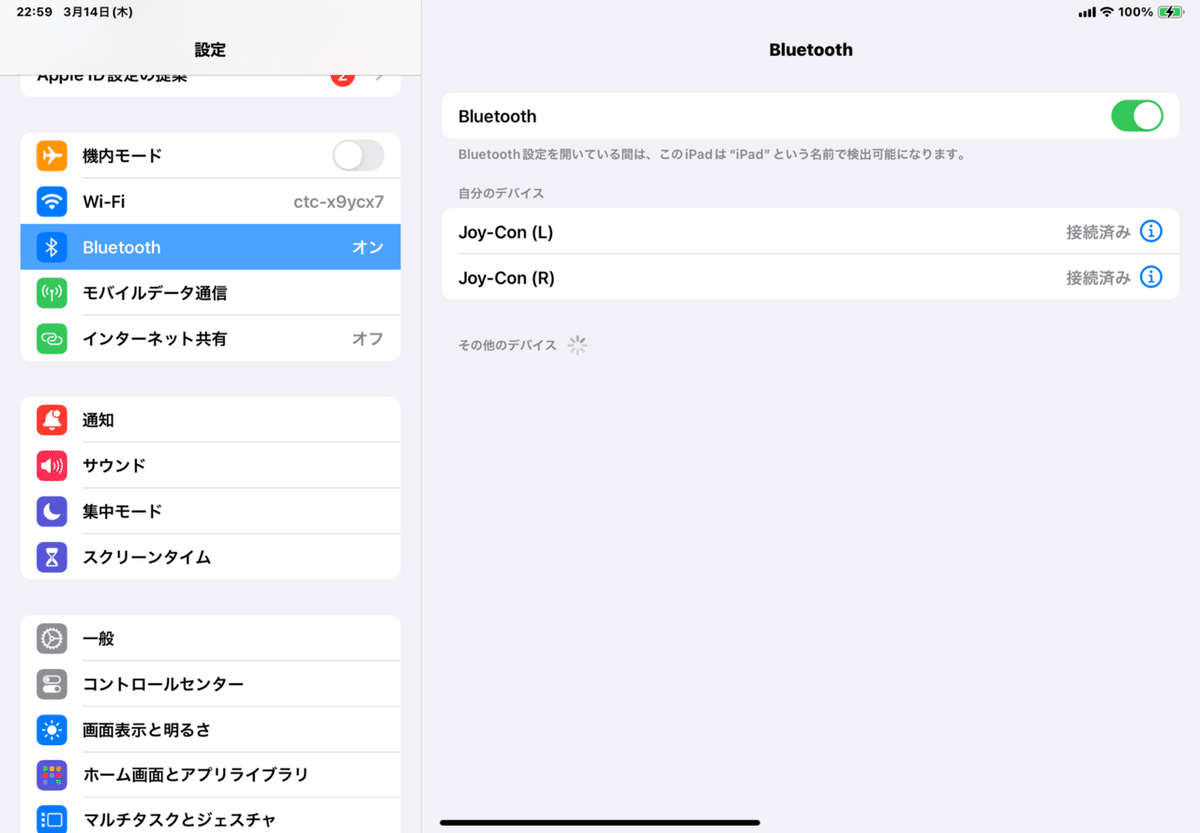
②次にJoy-ConをBluetoothで繋げる。

黄色◯のところですね。
ここを長押しすると動くように点滅します。
両サイドのJoy-Conに黄色の◯ありますので両方のコントローラを長押しします。
③iPadに繋がっていることを確認する。
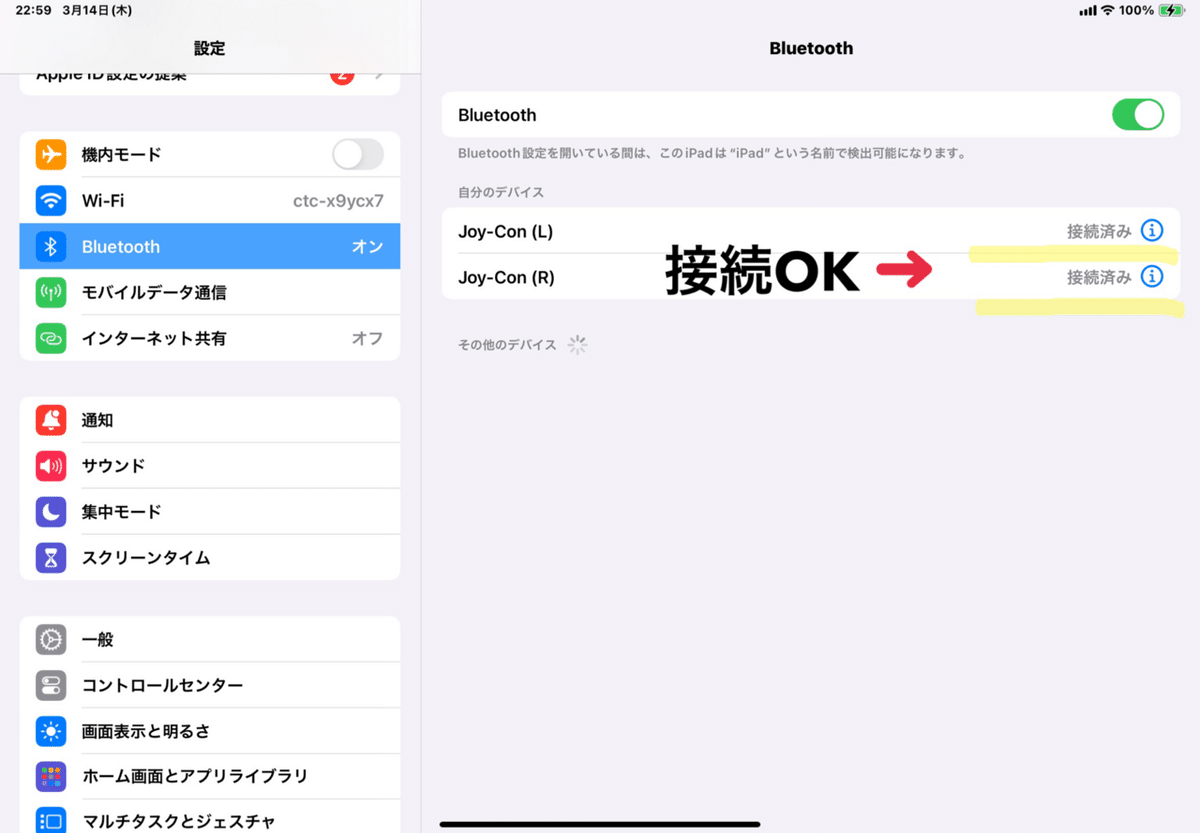
これでiPadの設定は完了です。
④原神のアプリを開きます。
ログインした後にパイモンを選択

⑤オプションを選択
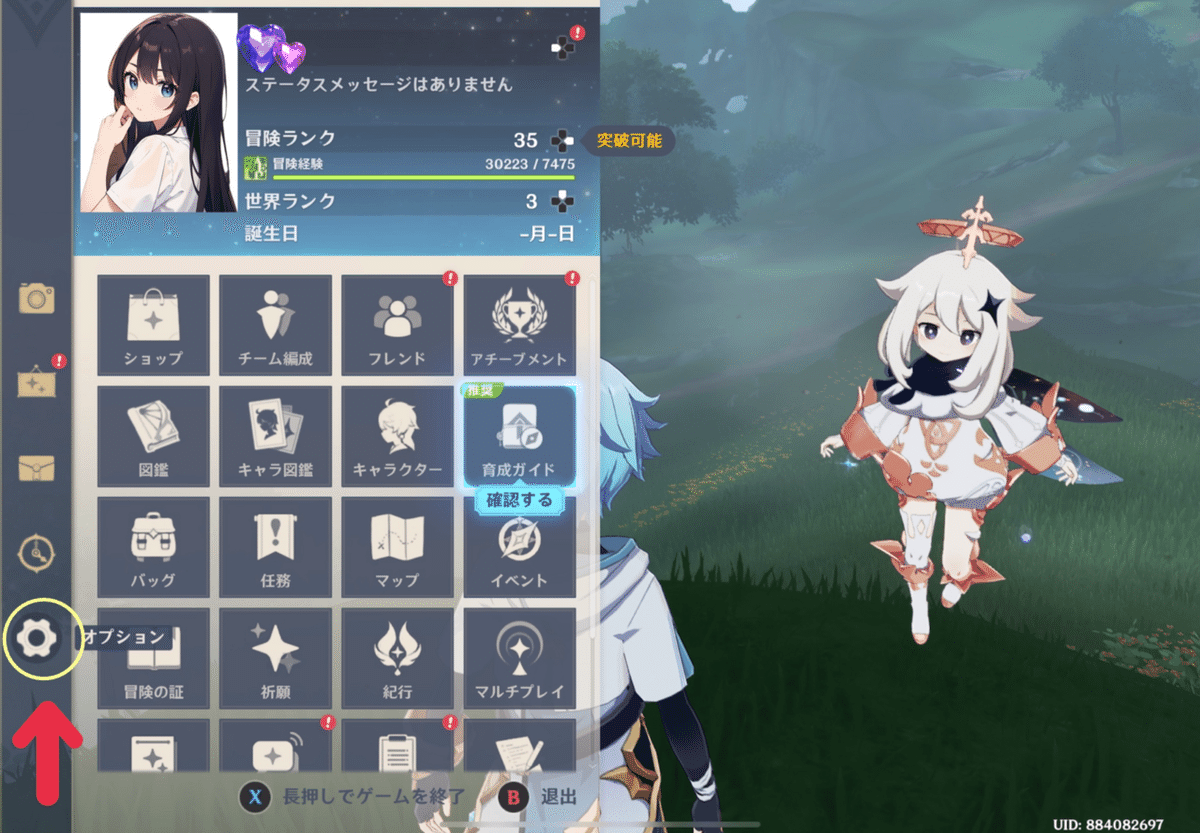
⑥操作のデバイスのところをコントローラにする。
(接続されている場合はコントローラーの項目あります。
※コントローラがうまく接続されていないと
コントローラの項目はないです。)
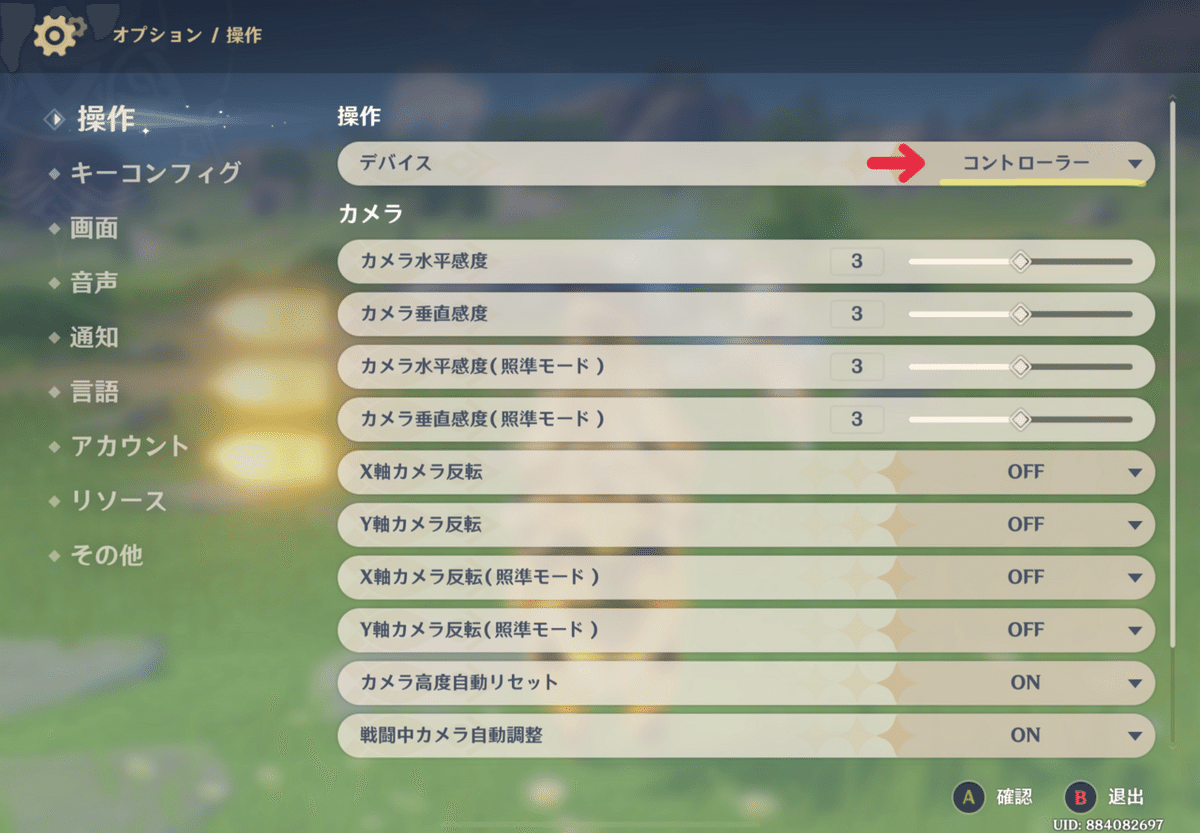
コントローラに変更する前のデバイスは
タッチスクリーンになっています。

こちらを必ずコントローラに設定しましょう。
以上になります。
コントローラー設定は🎮
次の記事でご紹介します。
YouTube🩷TikTok💜Xエックス💜などの
↓ページはこちらから✨お気軽にご覧ください✨
この記事が気に入ったらサポートをしてみませんか?
